[StoryBook] 스토리북 크로마틱으로 자동/무료 배포하기 (React, StoryBook, Workflow)
개요
스토리북으로 디자인 시스템을 자동으로/무료로 쉽게 배포할 수 있다. 심지어 무료배포가 끝이 아니라, 협업지원과 회귀테스트 도구도 쉽게 설치할 수 있다.
0. 시행착오 전 알면 좋은 것
0-1. 스토리북 튜토리얼 따라하지 않기
스토리북 튜토리얼 : https://storybook.js.org/tutorials/design-systems-for-developers/react/en/introduction/
디자인시스템을 구축하기에 설명이 잘되어 있어 따라 해보았지만, 스토리북이 업데이트 되면서 환경이 많이 바뀌어 오류가 잦아 따라해보는 것을 추천하지 않는다.
- yarn 1 관련해 에러가 일어났다. 이슈를 참고해보니 yarn 4를 사용하는 것이 좋아보인다. 또한 공식문서는 yarn으로 대부분 되어있다.
0-2. 공식문서는 React Project 세팅 이후에
공식문서대로 가려면 storybook세팅 → React세팅이라 쉽지않다. ts-config, eslint, vite 등 귀찮은 것이 많다. 그래서 React세팅 이후 storybook세팅을 추천한다.
공식문서 : https://storybook.js.org/docs/get-started
1. 시작: React프로젝트 생성
리액트를 완전히 설치 후 스토리북을 설치하는 것이 편하다. 해당 글에서는 아래 블로그 참고해서 설치했다. 다른 방식으로 설치해도 스토리북의 설치법이 간단하고 쉬워 큰 문제 없어보인다.
참고자료: https://mycodings.fly.dev/blog/2022-11-19-using-vite-rather-than-create-react-app-cra#google_vignette
pnpm create vite pnpm i2. 스토리북 설치
# 스토리북 최신버전 설치. 저는 8이 깔렸습니다.
npx storybook@latest init어라 스토리북 세팅 끝.
package.json 에 있는 "storybook": "storybook dev -p 6006"실행시켜보자. 예제와 자동 docs, Actions등이 자동으로 설치되었다.
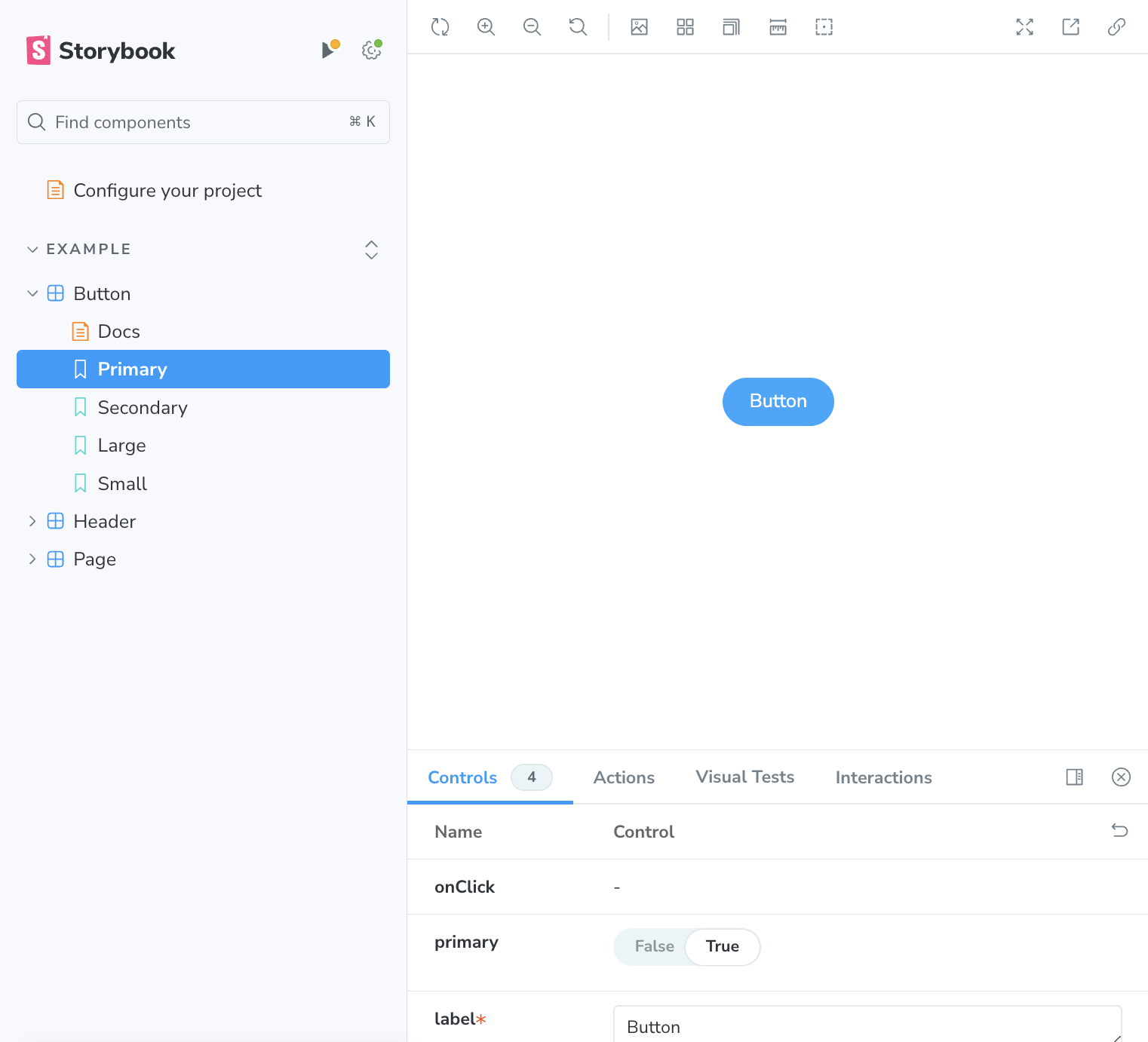
3. 크로마틱 설정
크로마틱은 스토리북을 가장 쉽게 배포할 수 있고, 협업 시에도 유용한 도구이다. 크로마틱을 설정해서 협업을 쉽게하기 위해 설치했다.
3-1. 깃허브 레포지토리에 등록
깃허브 레포지토리 생성 후, 만든 프로젝트를 넣어주자
3-2. .gitignore설정
https://www.toptal.com/developers/gitignore/
에서 react, webstorm, storybook 을 설정해주고 생성한다음, 루트에 .gitignore를 생성하고 복붙해준다.
3-3. 크로마틱 프로젝트 생성
참고링크: https://storybook.js.org/docs/sharing/publish-storybook#publish-storybook-with-chromatic
- 크로마틱 홈페이지chromatic.com에 들어가서 깃허브 계정으로 로그인한다.
- Add project를 누르고,
Choose from GitHub(왼쪽)을 누르고 동기화 하고싶은 프로젝트를 선택한다.
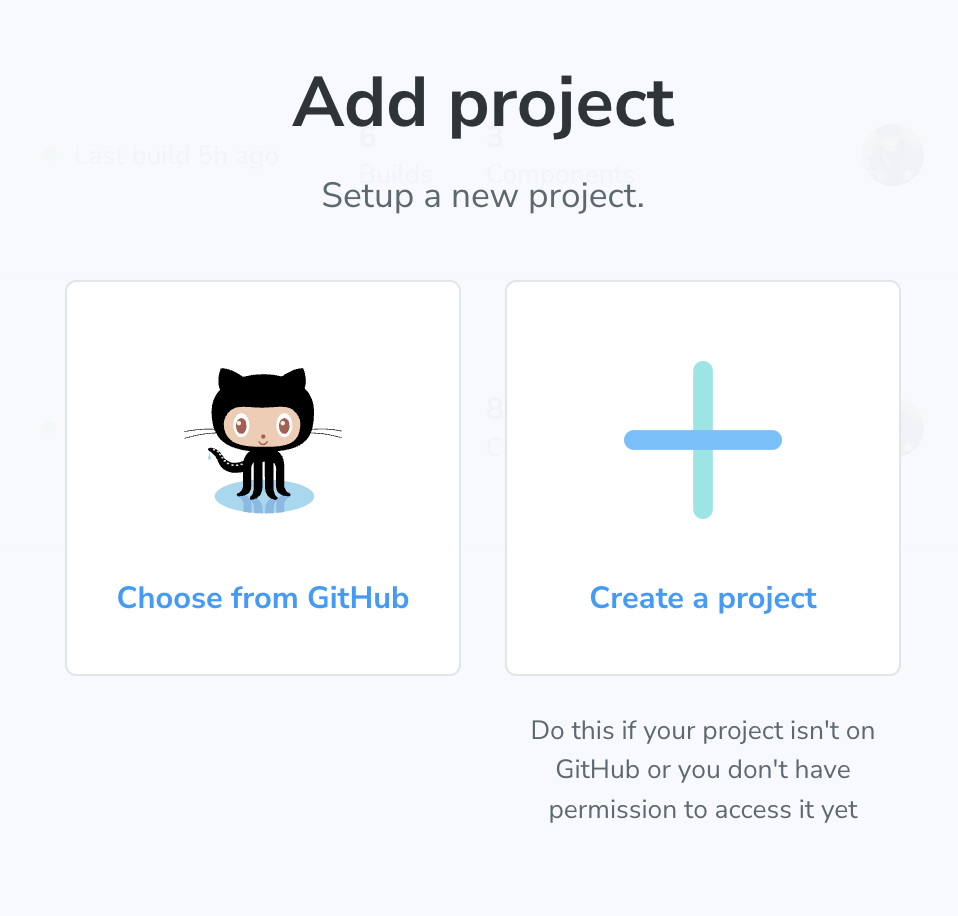
- 이런 화면이 나오면, 프로젝트의 터미널에 순차입력한다.
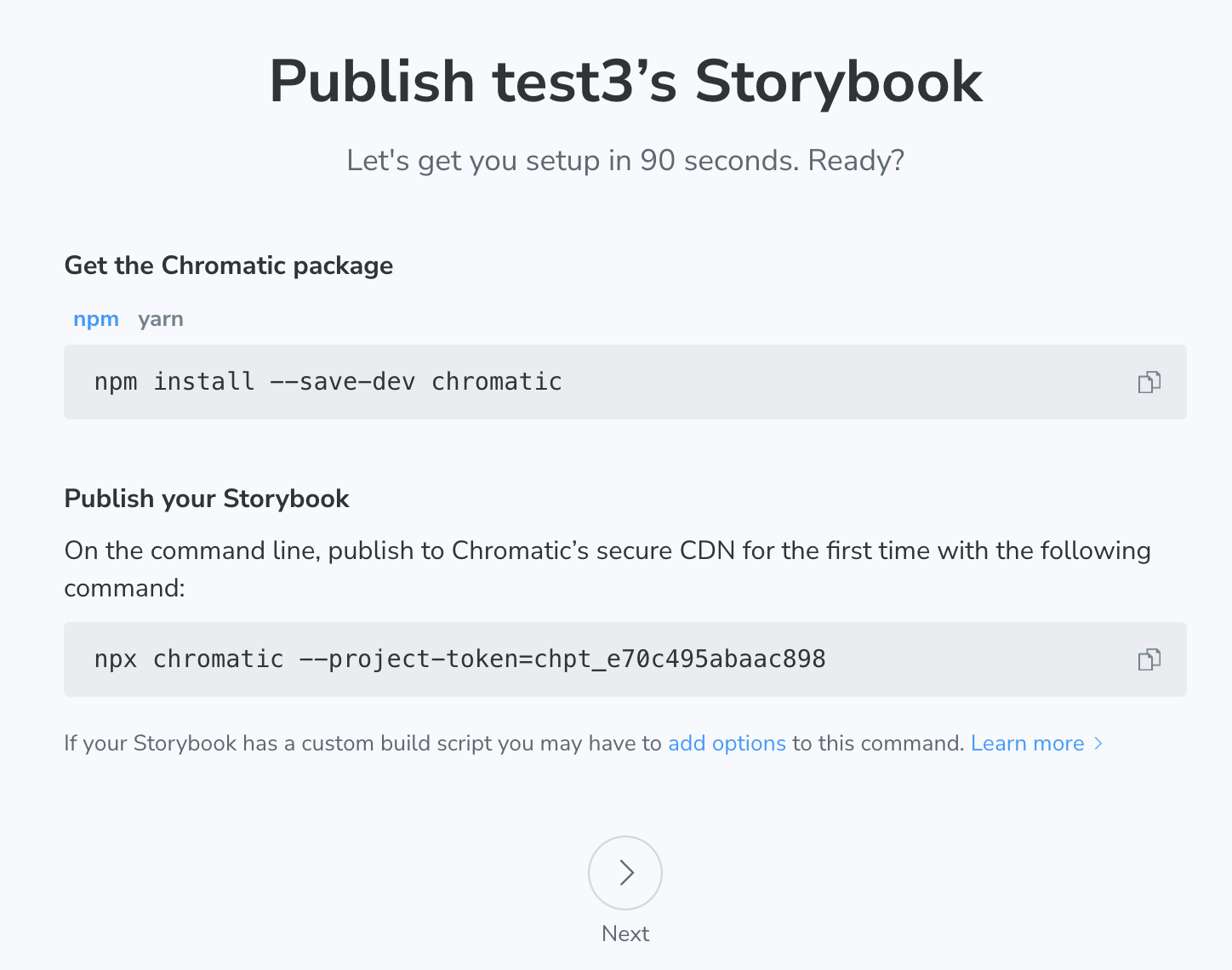
pnpm install --save-dev chromatic
npx chromatic --project-token=본인토큰- 그다음 Spot UI Change에 대한 화면이 나오는데, 적절히 바꿔주고 다시
npx chromatic --project-token=본인토큰
를 입력한다. - 토큰을 메모장에 저장해두자. (찾기 어렵다)
3-4. 크로마틱 자동화 배포 설정(CI)
.github/workflows/chromatic.yml를 생성한 후 다음을 붙여 넣는다.
yarn인 경우 다음 링크에서 확인 https://storybook.js.org/docs/sharing/publish-storybook#setup-ci-to-publish-automatically
# Workflow name
name: 'Chromatic Publish'
# Event for the workflow
on: push
# List of jobs
jobs:
test:
# Operating System
runs-on: ubuntu-latest
# Job steps
steps:
- uses: actions/checkout@v3
with:
fetch-depth: 0
- uses: actions/setup-node@v3
with:
node-version: 18
# 👇 pnpm 캐시 활용을 위한 설정
# cache: 'pnpm'
# 👇 pnpm 설치
- name: Install pnpm
run: npm install -g pnpm
# 👇 의존성 설치를 pnpm으로 실행
- name: Install dependencies
run: pnpm install
# Adds Chromatic as a step in the workflow
- uses: chromaui/action@v1
with:
# Chromatic projectToken,
projectToken: ${{ secrets.CHROMATIC_PROJECT_TOKEN }}
token: ${{ secrets.GITHUB_TOKEN }}
이 파일은 github action 에서 제공하는 기능으로, 개발의 work flow 즉 CI/CD를 쉽고 도와주는 것이다.
위에 보면 ${{ secrets.CHROMATIC_PROJECT_TOKEN }}과 같은 변수를 볼 수 있다. 이것은 깃허브가 지원하는 변수 대치 기능이다. 레포지토리에 비밀 토큰을 설정해두고, 따로 .env파일과 같은 것을 만들지 않아도 자동으로 매핑해준다.
특징은 다음과 같다.
secrets.CHROMATIC_PROJECT_TOKEN: 직접 적어야함
secrets.GITHUB_TOKEN : 따로 설정하지 않아도 깃허브에서 넣어줌
- 깃허브 레포지토리의
Settings/Secrets and variables에 들어가 New repository secret 버튼을 선택한 후, Name에CHROMATIC_PROJECT_TOKEN내용에 메모장에 저장해두었던 토큰을 붙여넣어주자
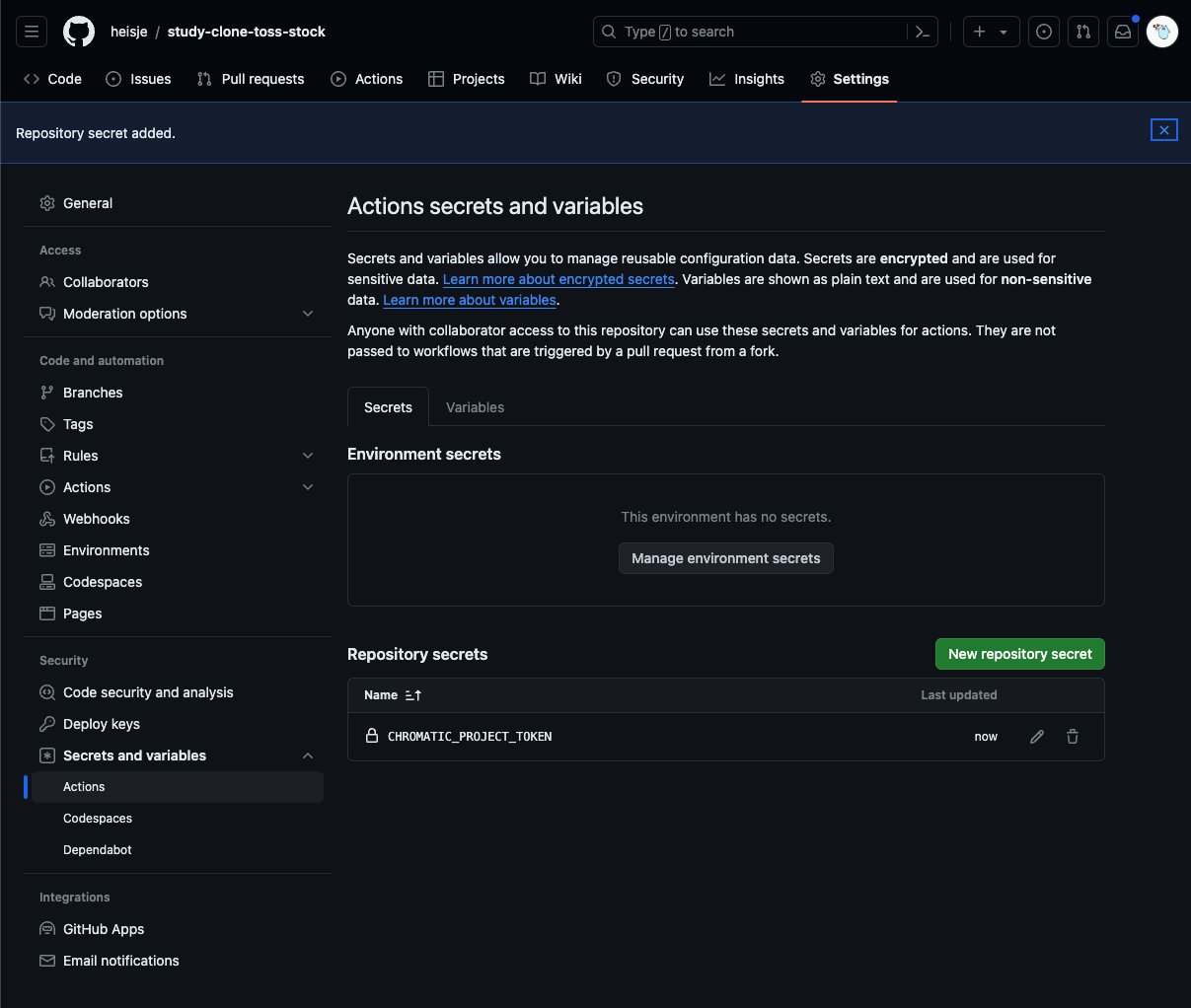
- git에 변경사항을 push해주면 다음처럼 뜨면서, 커밋 옆 노란 점을 누르면 다음처럼 뜰 것이다.
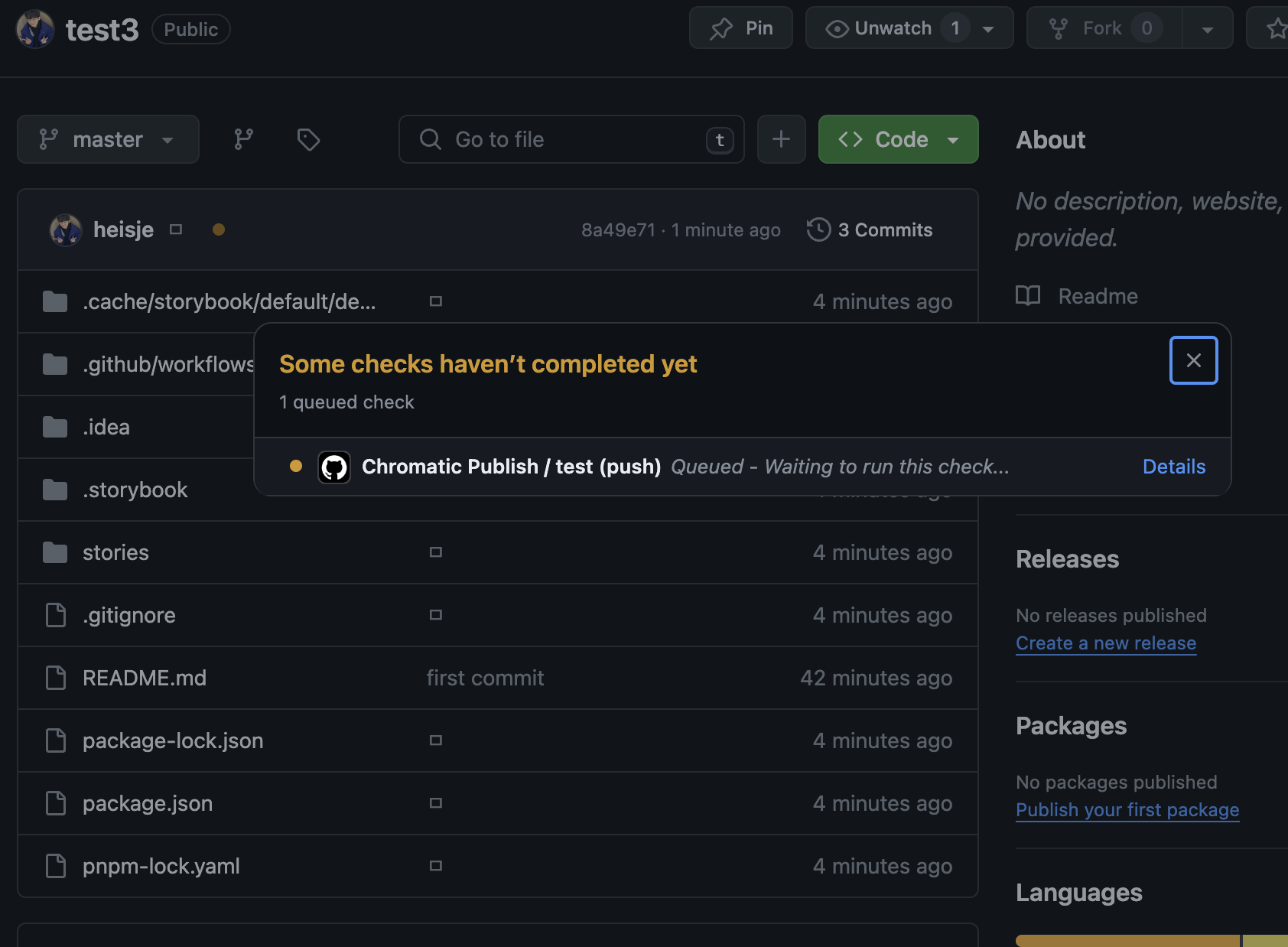
이 상황에서 에러가 나는 경우가 많을 수 있다. Details를 클릭해 로그를 확인해 수정해주자. 스토리북8에서는 node18버전 이상을 요구하기 때문에, 에러가 나는 경우가 있다.
자동 배포 성공
기타내용
프로젝트를 로컬에서 빌드하고 실행시켜 볼 수는 있다. 빌드를 하게 되면 root에 storybook-static이 생긴다. 크로마틱에 배포하면 사용할 일 없으므로 .gitignore에 등록해주자
# 로컬 빌드 명령어
pnpm run build-storybook
# 로컬 번들 실행 명령어
pnpm dlx http-server ./storybook-static